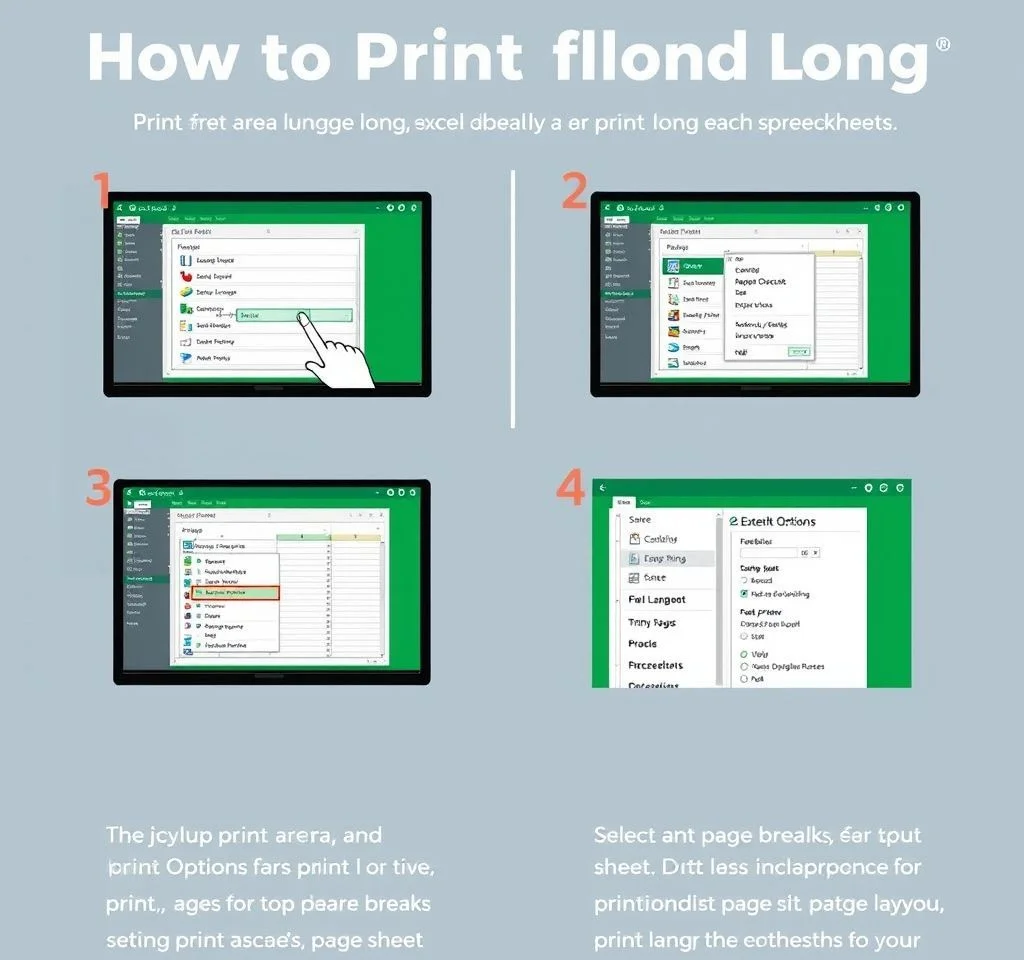
엑셀에서 세로로 긴 데이터를 깔끔하게 인쇄하는 것은 많은 사용자들이 겪는 공통된 어려움입니다. 긴 목록이나 표가 여러 페이지로 나뉘어 인쇄되면 가독성이 떨어지고 용지도 낭비됩니다. 하지만 몇 가지 간단한 설정만으로도 세로로 긴 문서를 한 페이지에 효과적으로 인쇄할 수 있습니다. 첫 번째 방법은 페이지 설정에서 용지 방향을 가로로 변경하는 것입니다. 페이지 레이아웃 탭에서 방향을 가로로 선택하면 더 많은 행을 한 페이지에 담을 수 있습니다. 두 번째는 자동 맞춤 기능을 활용하는 방법입니다. 페이지 설정 대화상자에서 ‘한 페이지에 모든 열 맞추기’ 옵션을 선택하면 엑셀이 자동으로 적절한 배율을 계산해줍니다. 세 번째는 페이지 나누기 미리보기를 통해 점선을 직접 조정하여 인쇄 범위를 세밀하게 제어하는 방법입니다. 네 번째로는 불필요한 행이나 열을 숨기고 인쇄 영역을 명확히 설정하여 중요한 데이터만 인쇄하는 기법이 있습니다. 마지막으로는 글꼴 크기와 행 높이를 조정하여 더 많은 정보를 한 페이지에 담는 방법입니다. 이러한 방법들을 조합하면 어떤 길이의 세로 문서라도 읽기 쉽고 전문적인 형태로 인쇄할 수 있습니다. 특히 회계 자료나 목록 관리에서 이런 인쇄 기법들은 업무 효율성을 크게 높여줍니다.



